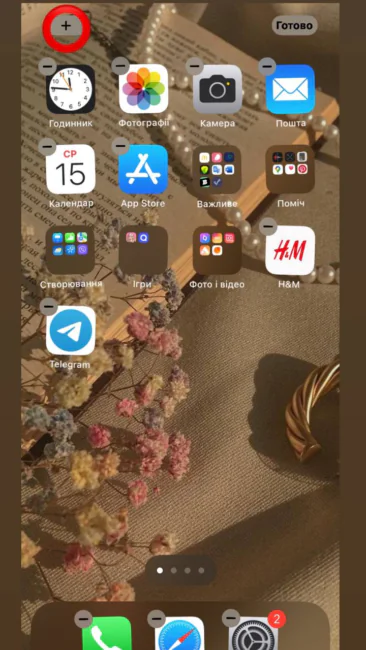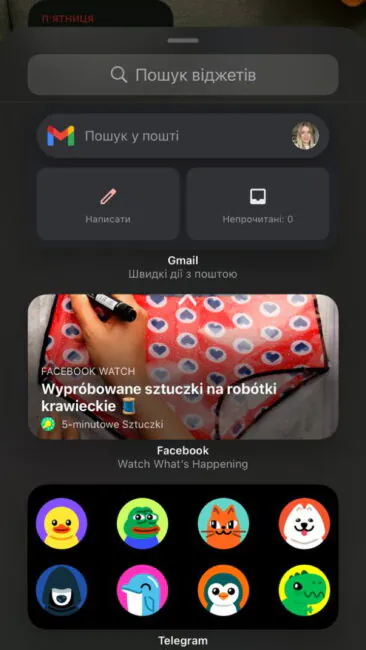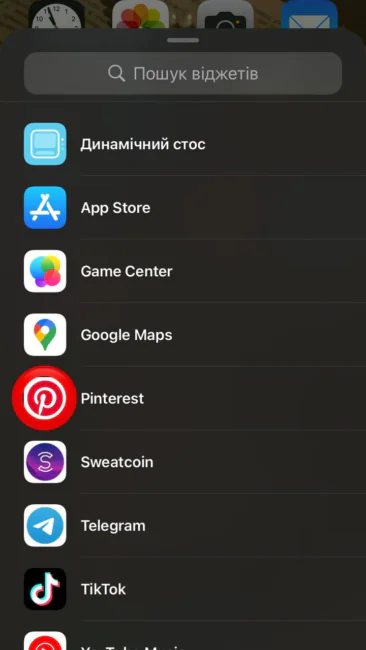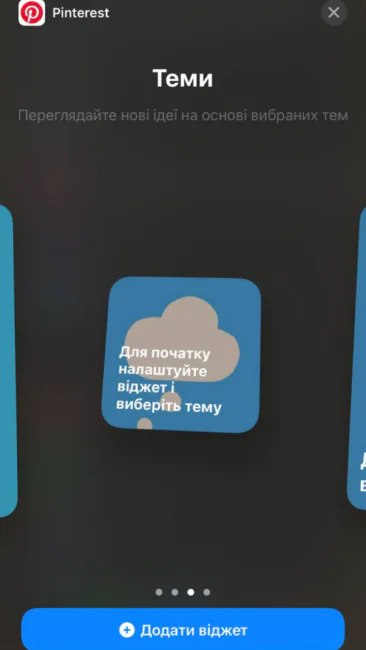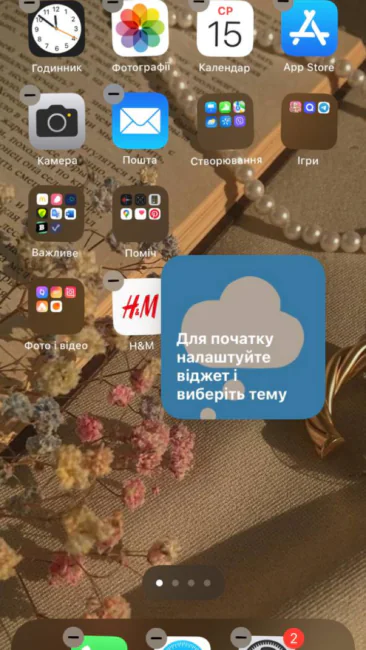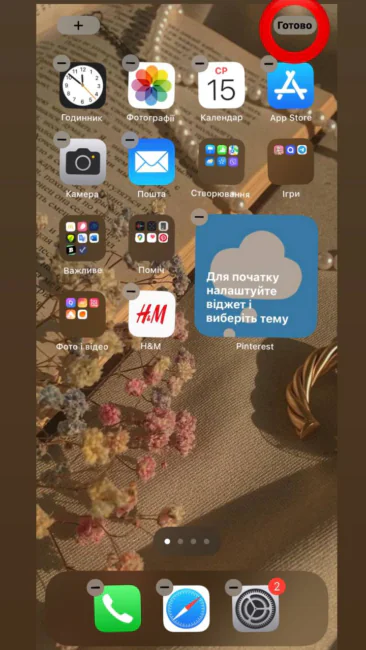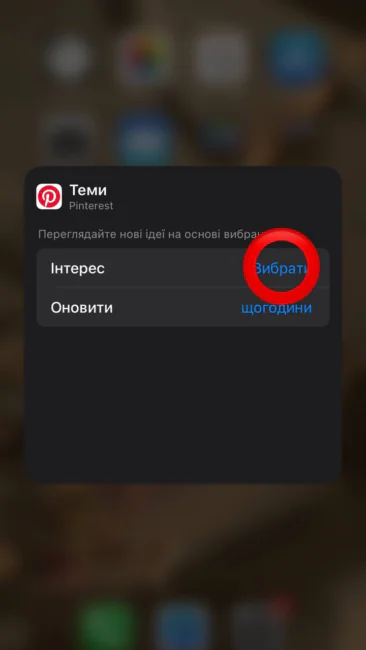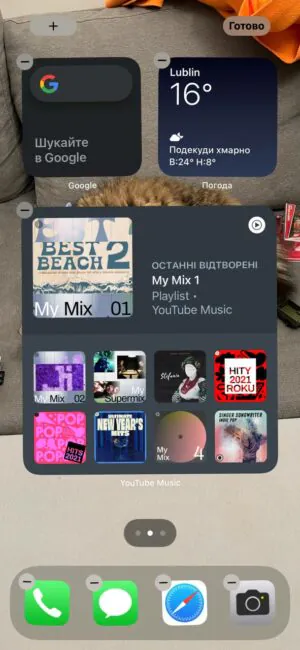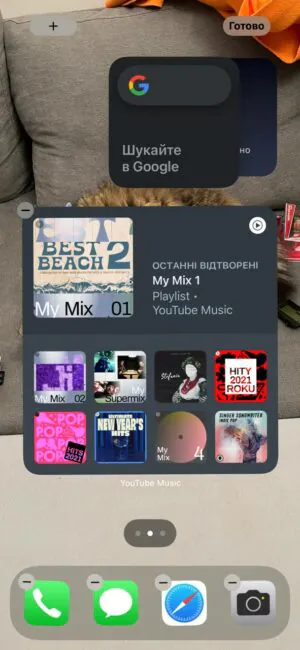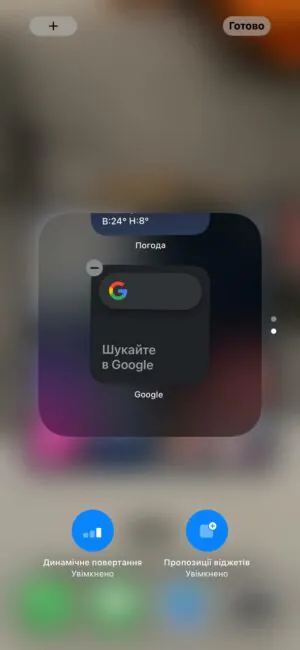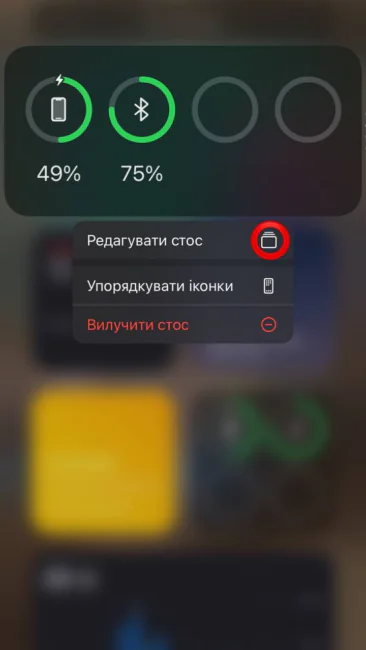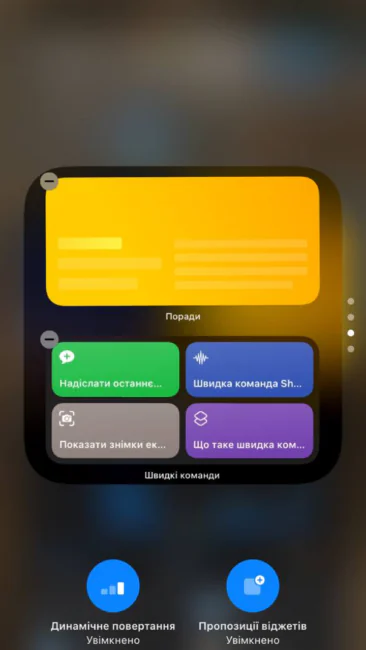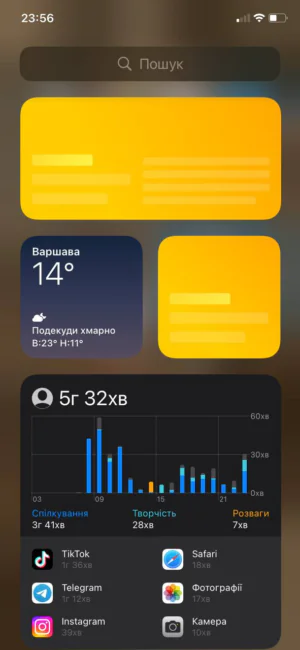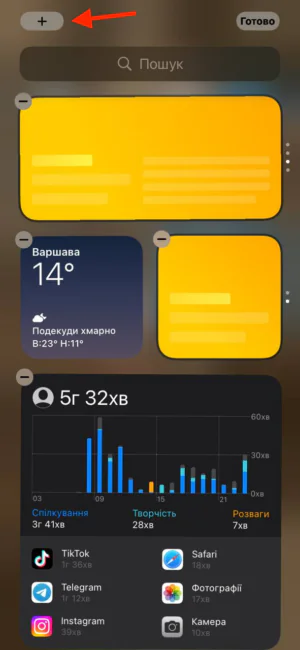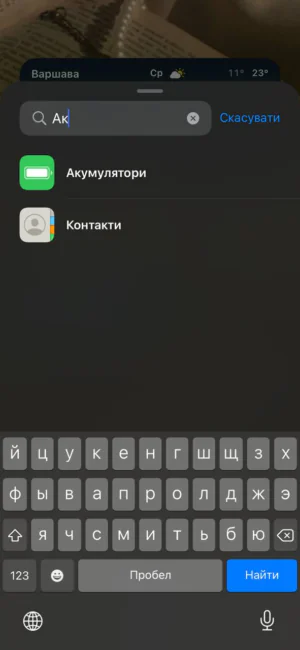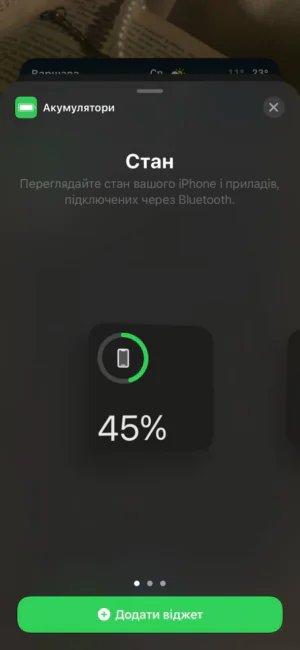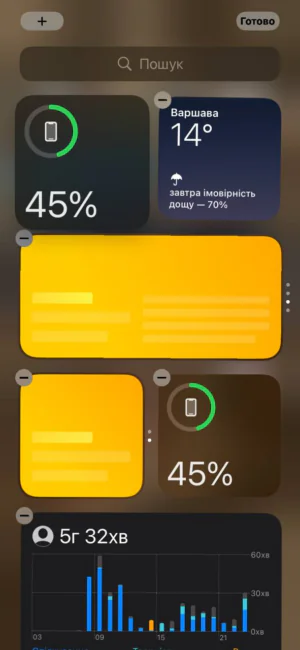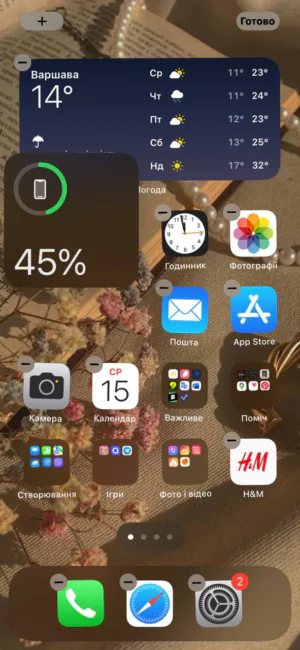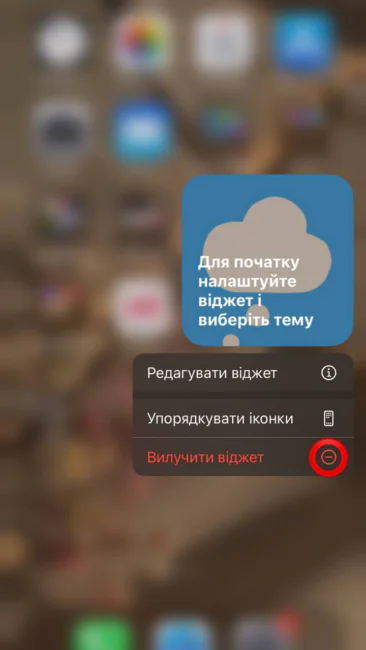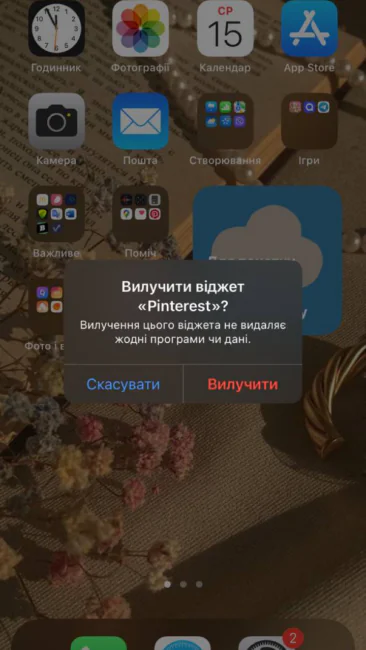თუ გახსოვთ, ვიჯეტების ფუნქციონალურობა და გარეგნობა გადაიხედა ისევ iOS 14-ში. ახლა ვიჯეტები iPhone/iPad შეიძლება იყოს მთავარ ეკრანზე თქვენი საყვარელი აპების გვერდით. უფრო მეტიც, ვიჯეტები ახლა შეიძლება იყოს პატარა, საშუალო და დიდი, ანუ აჩვენონ მხოლოდ თქვენთვის სასარგებლო ინფორმაციის რაოდენობა.
iOS-ში ვიჯეტების ინსტალაცია და გამოყენება საკმაოდ მარტივია. ჩვენ დეტალურად გეტყვით, თუ როგორ გამოიყენოთ ვიჯეტები iPhone-ზე.
როგორ დავამატოთ ახალი ვიჯეტი მთავარ ეკრანზე
ასე რომ, თქვენ მზად ხართ დაიწყოთ ვიჯეტებთან მუშაობა და გსურთ დაამატოთ ისინი თქვენს მთავარ ეკრანზე iPhone / iPad. აი, როგორ უნდა გავაკეთოთ ეს.
- რედაქტირების რეჟიმში გადასასვლელად დააჭირეთ თითს მთავარ ეკრანზე ნებისმიერ ადგილას (ეკრანის ხატები დაიწყებს „რხევას“).
- დააჭირეთ ღილაკს "+" ეკრანის ზედა მარცხენა კუთხეში.
- შეეხეთ ერთ-ერთ ხელმისაწვდომ ვიჯეტს ან გადადით აპების სიაზე, რომელთა ვიჯეტის დამატება გსურთ.
- გადაფურცლეთ მარცხნივ ან მარჯვნივ ვიჯეტის ზომებზე გამოსაყენებლად მოსახერხებელი ფორმატის ასარჩევად.
- დააწკაპუნეთ ვიჯეტზე და გადაიტანეთ იგი სასურველ ადგილას მთავარ ეკრანზე.
- შეეხეთ შესრულებულია დესკტოპის ნორმალურ მდგომარეობაში დასაბრუნებლად.
თუ აპლიკაცია არ არის ნაჩვენები სიაში, ეს ნიშნავს, რომ მას ჯერ არ აქვს საკუთარი ვიჯეტი მთავარ ეკრანზე.
ასევე წაიკითხეთ: Მიმოხილვა Apple iPhone 13 Pro Max: დამატებითი ცვლილების ძალა
როგორ შევცვალოთ ვიჯეტები iPhone-ზე
არსებობს მრავალი ვიჯეტი, რომელთა რედაქტირება შეგიძლიათ კონკრეტული ინფორმაციის საჩვენებლად. ოფციები შეიძლება განსხვავდებოდეს აპის მიხედვით, მაგრამ აი, როგორ გაარკვიოთ ზუსტად რა არის ხელმისაწვდომი თქვენი ვიჯეტებისთვის:
- დააჭირეთ და გააჩერეთ ვიჯეტი, სანამ მენიუ არ გამოჩნდება.
- დააჭირეთ "ვიჯეტის რედაქტირება". თუ თქვენ არედაქტირებთ ერთ ვიჯეტს Smart Stack ვიჯეტის დასტაში, დააწკაპუნეთ "რედაქტირება (ვიჯეტის სახელი)".
- გამოიყენეთ სხვადასხვა ვარიანტები ვიჯეტის მოსარგებად თქვენს საჭიროებებზე. თითოეულ მათგანს შეიძლება ჰქონდეს განსხვავებული შესაძლებლობები.
დავამატოთ, რომ ყველა ვიჯეტს არ აქვს რედაქტირების შესაძლებლობა.
როგორ შევქმნათ სტეკი ან დავამატო ვიჯეტი სტეკში
ვიჯეტების დასტა უზრუნველყოფს მარტივ წვდომას მრავალ ვიჯეტზე ერთდროულად, რაც დაზოგავს ადგილს თქვენს მთავარ ეკრანზე. შეგიძლიათ შექმნათ ვიჯეტების დასტა, ან გამოიყენოთ წინასწარ შექმნილი ჭკვიანი სტეკები (Smart Stack) Apple.
- ხანგრძლივად დააჭირეთ ვიჯეტს, რომლის დამატებაც გსურთ დასტაში.
- გადაიტანეთ ვიჯეტი არსებულ სტეკზე და გაათავისუფლეთ იგი, ან გადაიტანეთ სხვა ვიჯეტზე დატის შესაქმნელად.
ეს არის - ახლა თქვენ გაქვთ ორი, სამი, ოთხი ან მეტი ვიჯეტი, რომელიც ერთის ადგილს იკავებს. თქვენ შეგიძლიათ ნახოთ ის, რაც გსურთ, უბრალოდ დასტას გადახვევით. თუ გსურთ ცვლილებების შეტანა თქვენს სტეკებში, შეამოწმეთ ქვემოთ მოცემული ჰაკი.
ასევე წაიკითხეთ: პირადი გამოცდილება: როგორ გადავედი iPhone-ზე 5 წლის შემდეგ Android
როგორ დაარედაქტიროთ ვიჯეტის სტეკი iOS-ში
თქვენ შეგიძლიათ შეცვალოთ ვიჯეტის დასტა, რომელიც თქვენ თავად შექმენით ან ხელით დააკონფიგურიროთ ერთ-ერთი მზა ჭკვიანი დასტა Apple, რათა ის უკეთ დააკმაყოფილოს თქვენს საჭიროებებს. აქ არის ნაბიჯ-ნაბიჯ სახელმძღვანელო:
- ხანგრძლივად დააჭირეთ ვიჯეტის დასტას, სანამ მენიუ არ გამოჩნდება.
- დააჭირეთ "რედაქტირება".
- დასტაში ვიჯეტების თანმიმდევრობის შესაცვლელად, ხანგრძლივად დააჭირეთ ვიჯეტს, შემდეგ გადაიტანეთ იგი ზემოთ ან ქვემოთ.
- ვიჯეტის დასტიდან ამოსაღებად, შეეხეთ კუთხეში არსებულ „–“ ხატულას, შემდეგ დასადასტურებლად აირჩიეთ „წაშლა“.
- ვიჯეტის დასტაში შეგიძლიათ ჩართოთ ან გამორთოთ Smart Rotate და Widget Suggestions შესაბამის ხატულებზე შეხებით.
Smart Rotation შექმნილია იმისათვის, რომ ავტომატურად აჩვენოს შესაბამისი ვიჯეტი დასტაში თქვენი საჭიროებისთვის, iPhone-ის ტიპიური გამოყენების საფუძველზე. ვიჯეტის შემოთავაზებებს შეუძლიათ ავტომატურად ჩასვათ თქვენთვის საჭირო ვიჯეტი დასტაში თქვენს წინა ქმედებებზე დაყრდნობით.
როგორ დავამატოთ ვიჯეტი დღეს ეკრანზე
მიუხედავად იმისა, რომ ვიჯეტები შეიძლება განთავსდეს iPhone-ის მთავარ ეკრანზე ნებისმიერ ადგილას, iOS 14-ით დაწყებული, დღეს ეკრანი მაინც არსებობს და მოქმედებს როგორც თქვენი ვიჯეტების საცავი. ზოგიერთი ძველი ვიჯეტი მუშაობს მხოლოდ „დღეს“ ხედში, ასე რომ, შეიძლება დროდადრო მოგინდეთ ამ ეკრანზე გადართვა.
- მთავარ ეკრანზე გადაფურცლეთ მარჯვნივ, რათა გამოჩნდეს დღევანდელი ხედი.
- რედაქტირების რეჟიმში გადასასვლელად შეეხეთ ეკრანზე ცარიელ ადგილს (ან გადადით ქვემოთ დღევანდელი ეკრანიდან და შეეხეთ რედაქტირებას).
- დააჭირეთ ღილაკს "+" ზედა მარცხენა კუთხეში.
- დააწკაპუნეთ პროგრამაზე, რომლის ნახვა გსურთ დღეს ხედში.
- გადაფურცლეთ მარცხნივ ან მარჯვნივ ვიჯეტის სასურველი ზომის ასარჩევად.
- დააწკაპუნეთ და გადაიტანეთ ვიჯეტი იქ, სადაც გსურთ მისი განთავსება დღეს ხედში. ასევე შეგიძლიათ კვლავ დააწკაპუნოთ ვიჯეტზე ან აპზე ვიჯეტის სხვა ზომის ასარჩევად.
- დააწკაპუნეთ „შესრულებულია“ რედაქტირების რეჟიმიდან გასასვლელად.
ასევე წაიკითხეთ: გადასვლა დან Android iPhone-ზე, ნაწილი II: Apple საათი და AirPods - არის თუ არა ეკოსისტემა ასეთი კარგი?
როგორ დავამატოთ დესკტოპის ვიჯეტი დღეს ხედიდან
თუ დღეს ხედს აქვს ვიჯეტი, რომელიც გსურთ იხილოთ თქვენს სამუშაო მაგიდაზე, შეგიძლიათ დაამატოთ ის თქვენს მთავარ ეკრანზე სწორედ იქიდან.
- გადაფურცლეთ მარჯვნივ მთავარ ეკრანზე, რათა გახსნათ დღევანდელი ხედი.
- ხანგრძლივად დააჭირეთ ვიჯეტს, რომლის გადატანა გსურთ მთავარ ეკრანზე.
- გადაიტანეთ ვიჯეტი სამუშაო მაგიდაზე სასურველ ადგილას და გაათავისუფლეთ.
გთხოვთ გაითვალისწინოთ, რომ ძველი ვიჯეტები (შექმნილი iOS 13 და უფრო ადრე) მუშაობს მხოლოდ დღეს ჩანართზე. ეს ძველი ვიჯეტები თავმოყრილია ეკრანის ქვედა ნაწილში მდებარე განყოფილებაში და ზემოთ ჩამოთვლილი წვერი არ იმუშავებს მათთან.
შესაძლოა iOS-ის ახალმა განახლებებმა წაშალოს ვიჯეტის ძველი ტიპები, მაგრამ ამ დროისთვის მათი გამოყენება მაინც შეგიძლიათ.
როგორ ამოიღოთ ვიჯეტები iPhone-ის საწყისი ეკრანიდან
თუ რაიმე მიზეზით აღარ გჭირდებათ ვიჯეტი, შეგიძლიათ მარტივად დაემშვიდობოთ მას.
- დააჭირეთ და გააჩერეთ ვიჯეტი, რომლის წაშლა გსურთ, სანამ მენიუ არ გამოჩნდება.
- დააწკაპუნეთ ვიჯეტის წაშლაზე.
- დაადასტურეთ წაშლა.
***
ვიჯეტები განაახლებს iPhone/iPad დესკტოპს, საშუალებას გაძლევთ მიიღოთ მოკლე ინფორმაცია კონკრეტული პროგრამების გახსნის გარეშე. ახალი ეკრანის თქვენს საჭიროებებზე მორგებას შეიძლება გარკვეული დრო დასჭირდეს, მაგრამ ეს ღირს ახალი iPhone-ის გამოცდილებისთვის.
უკვე იყენებთ ვიჯეტებს დესკტოპზე თუ ჯერ კიდევ არ ბედავთ? გააზიარეთ კომენტარებში და აჩვენეთ ეკრანის ანაბეჭდები თუ გსურთ!
ასევე საინტერესოა:
- Huawei FreeBuds 4 წ Apple AirPods: რომელი ყურსასმენები უკეთესია? წაიკითხეთ "ვაშლის მონადირეებს"!
- ინსტრუქცია: როგორ გადავიტანოთ ფოტოები Mac-დან iPhone-ზე
თუ გსურთ დაეხმაროთ უკრაინას რუს ოკუპანტებთან ბრძოლაში, ამის საუკეთესო გზაა უკრაინის შეიარაღებული ძალებისთვის შემოწირულობა. Savelife ან ოფიციალური გვერდის საშუალებით NBU.